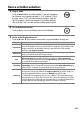Komplett bruksanvisning
138
Skrive ut bilder enkeltvis
1 Velg et bilde.
Trykk på 4 eller 2 for å vise flere bilder.
Trykk på X-knappen
for å zoome inn på gjeldende bilde (0 125; trykk på K for å
avslutte zoom).
For å vise seks bilder om gangen, trykk på
W (Q)-knappen.
Bruk multivelgeren til å markere bildene,
eller trykk på X for å vise det markerte bildet på full skjerm.
2 Vis utskriftsalternativer.
Trykk på J for å vise utskriftsalternativer for PictBridge.
3 Juster utskriftsalternativene.
Trykk på 1 eller 3 for å markere et alternativ, og trykk på 2 for å velge det.
Alternativ Beskrivelse
Papirstørrelse
Marker en papirstørrelse (bare størrelser som støttes av den gjeldende
skriveren er oppført i listen) og trykk på J for å velge den og gå tilbake til den
forrige menyen (for utskrift med standard papirstørrelse for den aktuelle
skriveren, velg Skriverstandard).
Antall
kopier
Trykk på 1 eller 3 for å velge antall kopier (maksimalt 99) og trykk på J for å
velge og vende tilbake til den forrige menyen.
Kant
Dette alternativet er bare tilgjengelig hvis det støttes av skriveren.
Marker
Skriverstandard (bruk gjeldende skriverinnstillinger), Skriv ut med kant
(skriv ut fotografiet med hvit kant) eller Ingen kant og trykk på J for å bekrefte
og vende tilbake til den forrige menyen.
Tidsmerking
Marker Skriverstandard (bruk gjeldende skriverinnstillinger), Skriv ut
tidsmerking (skriv ut fotografier med tid og dato) eller Ingen tidsmerking og
trykk på J for å bekrefte og vende tilbake til den forrige menyen.
Beskjæring
Dette alternativet er bare tilgjengelig hvis det støttes av skriveren.
For å
avslutte uten å beskjære, markerer du Ingen beskjæring og trykker på J.
For
å beskjære gjeldende bilde, markerer du Beskjær og trykker på 2.
En dialogboks for beskjæringsvalg vil vises; trykk på X for å øke størrelsen på
beskjæringen, og på W (Q) for å redusere den.
Plasser beskjæringen ved bruk
av multivelgeren og trykk på J.
Vær oppmerksom på at utskriftskvaliteten kan
forringes dersom små beskjæringer skrives ut med store størrelser.